
おはようございます![]()
安く快適にスマホを持つならワイモバイルがおすすめ!
トークスクエア笹沖店の木村です。
今回もHUAWEI P20 liteのちょっとした機能を紹介します。
Androidスマホには必ずある画面下の戻るボタン、ホームボタン等ですが、
P20 liteは大きなスクリーンいっぱいに写真などを見てほしいのか
急に消えてしまうことがあります。
そんな時は、画面の下から上になぞるとすぐに出てきます![]()
逆に画面に表示してほしくない時はボタンが並んでいる一番左のヤジルシを押すと下に引っこみます。

![]() これです。
これです。
ただ、常にボタンがいてくれていた方が使い勝手がいいときもありますよね。
そんな時は設定で固定させることができます![]()
まず本体設定を開きます。
一番下のシステムをタップ!
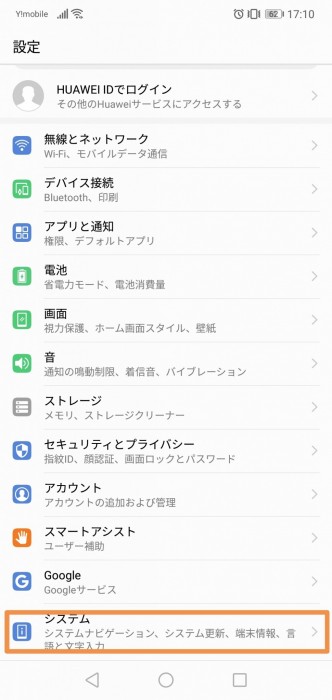
システムナビゲーションをタップ!
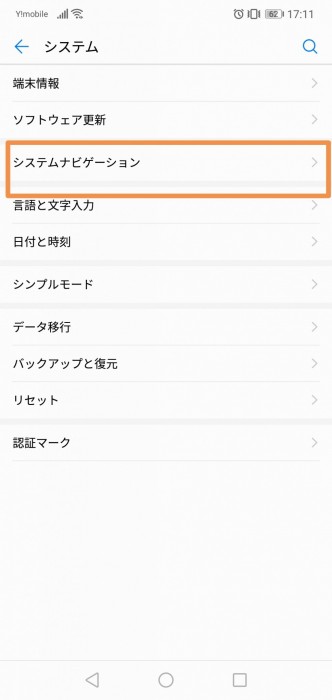
ナビゲーションバーをタップ!
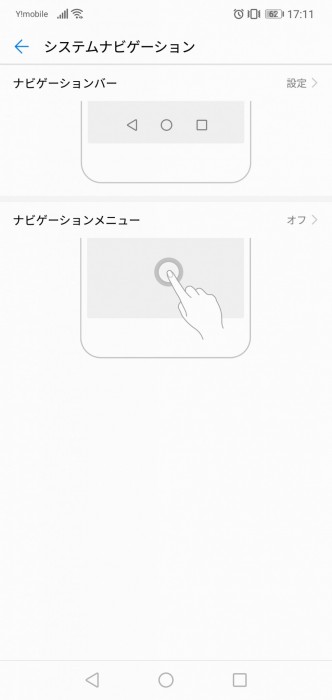
「ナビゲーションバー」の横の青いスイッチをタップ!
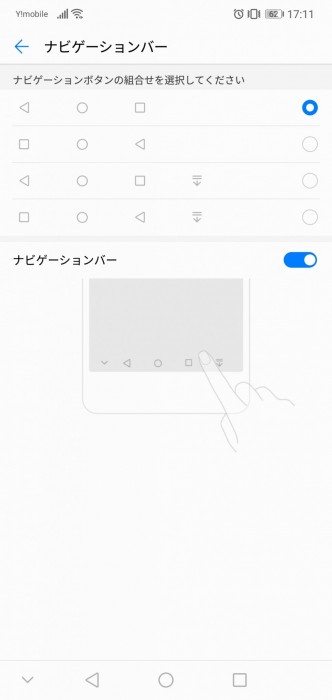
グレーに変わるとOK。
これでいつでもホームボタン、戻るボタンが画面下にいてくれます![]()
ちなみに、ナビゲーションバーのマークの配置も好きなように選べますよ![]()
ナビゲーションメニューは、画面下のボタンを押すのではなく、
白い〇を操作して画面を戻したり、ホーム画面に戻ったり、アプリ履歴を表示したりできる機能です。
ナビゲーションメニューの使い方はコチラ![]()
【戻る】
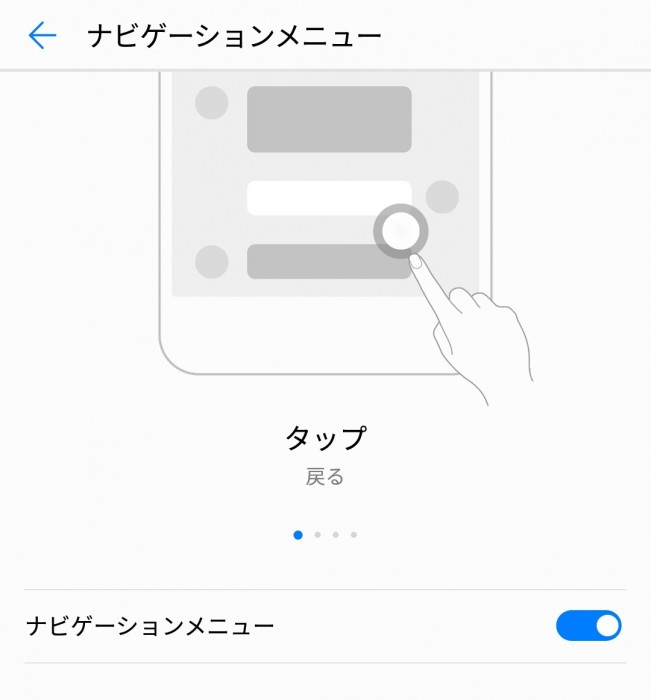
【ホーム画面に戻る】
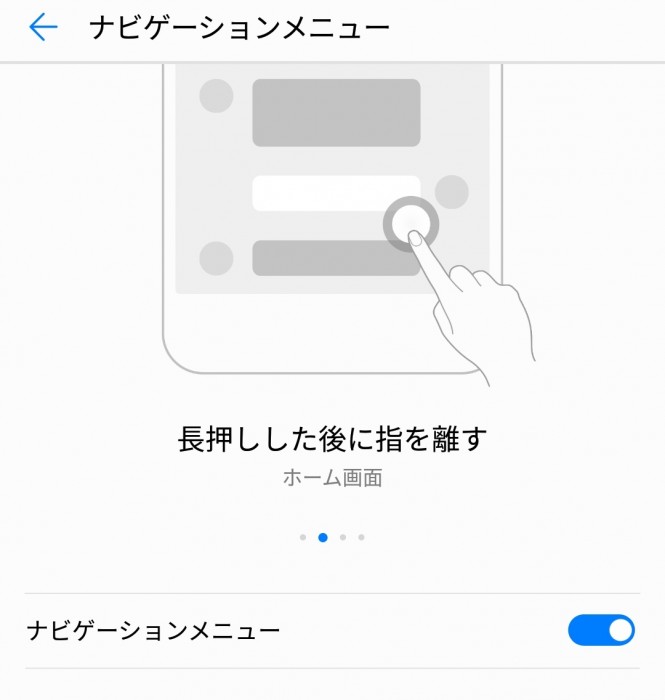
【アプリ履歴を出す】
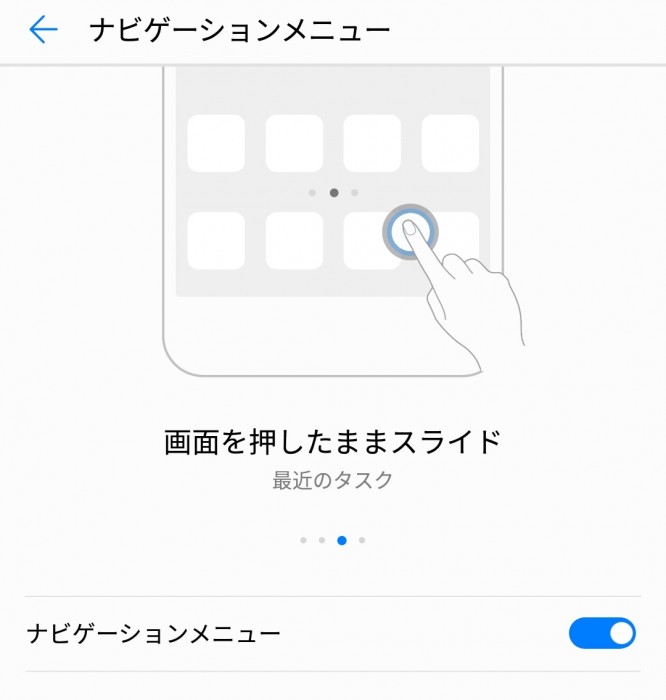
【〇の位置を移動】
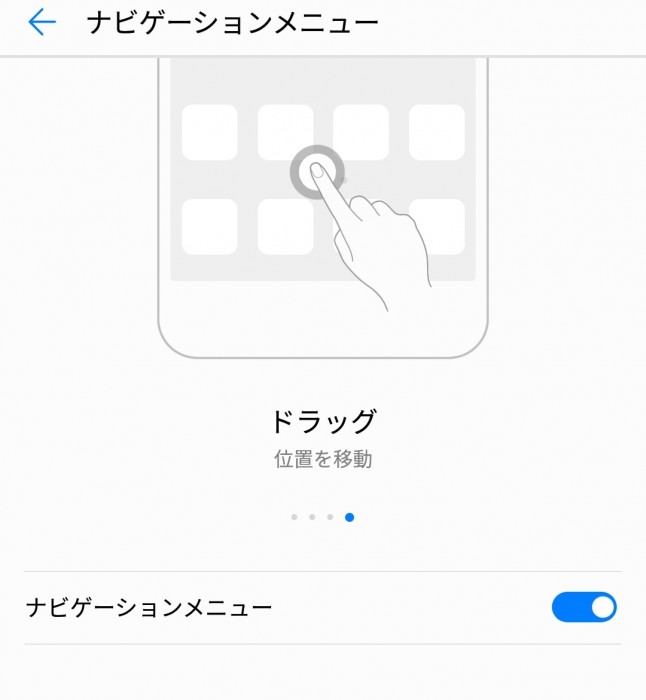
いろいろと自分好みにカスタマイズできるのがAndroidの良さ
特にP20 liteは余分なアプリを入れる事無くカスタマイズ可能です!!!
スマホのことなら
トークスクエア笹沖、ワイモバイル倉敷・中庄・新倉敷駅前まで!

